향후 영향을 받지 않으려면 helpme.net 스캔을 빠르게 이해하는 것이 중요합니다. Helpme.net 사기는 불법 웹사이트이지만 전화를 걸어 사용자를 유인합니다. 컴퓨터에 스파이웨어나 랜섬웨어를 심을 수 있습니다. 가장 좋은 방법은 헬프미넷 삭제 컴퓨터에서 배우기 쉬운 바이러스 및 맬웨어 제거 가이드.
내용 : 파트 1. Helpme.net은 사기입니까?부품 2. Mac에서 Helpme net Scam을 간단하고 빠르게 제거파트 3. Helpme net을 수동으로 제거하는 방법4 부. 결론
파트 1. Helpme.net은 사기입니까?
사이버 범죄자 합법적인 웹사이트 helpme.net을 오용하여 기술 지원 사기 계획을 실행하고 있습니다. Helpme.net은 몇 년 동안 온라인 커뮤니티를 공포에 떨게 한 기만적으로 설계된 기술 지원 속임수입니다.
사용자의 최근 불만은 아직 사용 중임을 나타냅니다. 사기는 사용자가 사기성 웹 사이트에 나열된 번호를 사용하여 가상의 기술 지원에 전화하여 맬웨어로 인해 장치가 손상되었거나 중요한 정보가 도난당할 위험이 있다고 불평하는 경우에만 수행됩니다.
Google Chrome, Mozilla Firefox, Internet Explorer 및 기타 유명한 브라우저에서 리디렉션, 팝업, 광고 및 기타 수많은 원치 않는 자료를 시작하는 광고 지원 프로그램인 애드웨어는 일반적으로 이러한 리디렉션의 원인입니다.
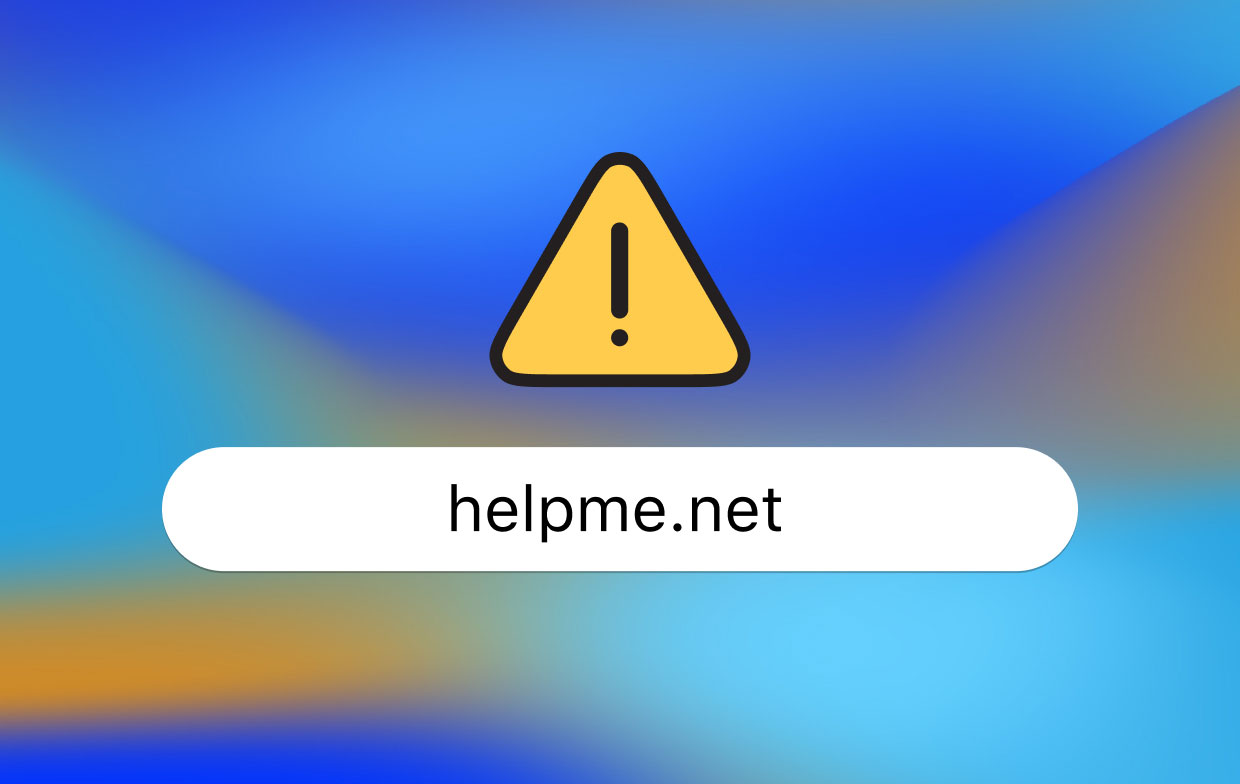
일반적으로 초기 문제는 다른 모호한 웹 사이트 또는 소프트웨어 번들링. Mac에 문제가 있다는 인상을 주기 위해 웹사이트 리디렉션 또는 브라우저 알림이 활성화되어 있을 수 있습니다.
또한 애드웨어는 여러 다른 무료 프로그램과 함께 그룹화되어 누군가의 컴퓨터에 들어갈 수 있는 팝업 광고로 브라우저를 가득 채울 것입니다. Helpme.net은 언뜻 보기에 안전해 보일 수 있지만 여러 신뢰할 수 있는 웹사이트에서 이 사실이 밝혀졌습니다.
컴퓨터에 대한 원격 액세스를 위해 서비스는 신뢰할 수 있는 LogMeIn 앱을 사용합니다. 그러나 웹사이트는 액세스 권한을 부여하면 기술 지원 직원이 수행하는 작업 때문에 매우 위험합니다. Helpme net을 제거하는 방법을 알아 보려면 계속 읽으십시오.
부품 2. Mac에서 Helpme net Scam을 간단하고 빠르게 제거
iMyMac PowerMyMac Mac을 수정하고 업그레이드하는 데 도움이 될 수 있습니다. 그것은 많은 유용한 기능과 뛰어난 사용자 인터페이스를 가지고 있습니다. 이 Mac 청소 도구를 사용하면 연결된 파일과 중복 파일, 소프트웨어 제거 후 남은 추가 파일, 시스템에서 불필요한 파일을 쉽게 찾아 삭제하여 효율성을 높일 수 있습니다.
제거하려면 몇 번의 클릭만 하면 됩니다. 이제 실제로 어떻게 작동하는지 세부 사항을 분석해 보겠습니다. 불필요한 애플리케이션이나 잔여 파일을 제거하려면 App Uninstaller 모듈을 사용하십시오. 그것은 Mac 소프트웨어를 제거하는 매우 유용한 방법을 제공합니다.
뛰어난 App Uninstaller 애플리케이션을 사용하여 Helpme net 및 모든 관련 파일을 쉽고 빠르게 제거할 수 있습니다. 그리고 당신은 또한 할 수 있습니다 Locky 랜섬웨어 바이러스를 완전히 제거하십시오 이 프로그램으로도.
소프트웨어에 필요한 각 파일을 찾는 데 시간이 걸릴 수 있습니다. 이 프로그램이 원치 않거나 불필요한 응용 프로그램을 성공적으로 제거하는지 확인하려면 다음 작업을 시도하십시오.
- PowerMyMac을 실행하고 선택 앱 제거 프로그램 사용 가능한 옵션 목록에서 제외됩니다.
- 탭 주사 소프트웨어 구성에 대한 철저한 조사를 시작하려면 컴퓨터를 선택한 후 버튼을 누르십시오.
- 기기에서 현재 활성 상태인 모든 앱을 제거할 수 있는 기회가 표시됩니다. 검색창 내에서 앱 이름을 사용하는 것이 효과적일 수 있는지 확인하십시오.
- "를 선택하면CLEAN," 당신의 컴퓨터에 있는 Helpme net의 모든 흔적이 지워질 것입니다.
- "라는 문구청소 완료"가 완료되면 화면에 나타나야 합니다.

고객은 사용자가 Helpme net을 제거할 수 있도록 개발된 PowerMyMac Extensions 프로그램의 도움으로 자주 사용하지 않는 몇 가지 매개변수를 조정하여 Mac의 기능을 빠르게 하거나 향상시킬 수 있습니다. 이 섹션에서는 작업, 프록시, 통합 플러그인 및 시작 항목을 관리하는 방법을 확인할 수 있습니다.
- 확장 자세히 섹션 아래 열에 있습니다.
- Helpme net 파일을 표시하는 것 외에도 스캔 선택 항목은 모든 Mac 플러그인을 찾고 나열합니다. 세 가지 필수 범주는 Spotlight Plugins, Internet Plugins 및 Preference Panes임을 알 수 있습니다.
- 플러그인 옆에 있는 버튼을 선택하면 사용자가 플러그인을 활성화 또는 비활성화할 수 있습니다.

파트 3. Helpme net을 수동으로 제거하는 방법
Helpme.net은 주로 합법적인 소프트웨어를 사용하여 컴퓨터에 원격으로 접근하기 때문에 거의 모든 안티바이러스 프로그램을 우회할 수 있습니다. 그러나 Mac 또는 Windows에서 찾을 수 있는 유해한 소프트웨어뿐만 아니라 Helpme net을 제거하는 몇 가지 방법이 있습니다.
Helpme.net에 연결된 모든 앱을 제거하려면 다음 지침을 따르십시오.
- 신선한 시작 파인더
- 어플리케이션> Go.
- 의심스러운 애플리케이션을 선택합니다.
- 완료하려면 개체를 도크의 휴지통으로 드래그하기만 하면 됩니다.

Windows의 경우 :
- 제어판에 액세스하십시오.
- 선택 프로그램 제거.
- 악성 소프트웨어, 특히 사용자 모르게 설치된 소프트웨어가 있는지 확인하십시오.
- 를 클릭하십시오 제거 마우스 오른쪽 버튼을 클릭하면 상황에 맞는 메뉴에서.
Helpme net을 제거한 후 Helpme.net이 브라우저 확장 프로그램을 설치했는지 확인하십시오. 이는 팝업 및 브라우징 리디렉션을 경험한 경우에 특히 유효합니다.
Safari
- Safari를 시작하십시오.
- Safari를 클릭한 다음 환경 설정> 확장 상단의 메뉴에서
- Helpme.net 확장 프로그램을 선택하여 제거하십시오.
- 작업을 마치면 Safari를 닫을 수 있습니다.

크롬
- Google 크롬을 활성화합니다.
- Chrome에서 확장 프로그램 선택 환경 설정
- 그런 다음 제거 Helpme.net 확장 프로그램을 찾은 후.
- 마지막으로 크롬을 닫습니다.
파이어 폭스
- 파이어폭스를 켭니다.
- 선택 부가 기능 및 테마> 확장 세 줄 모양의 메뉴 버튼을 클릭하면 됩니다.
- Helpme.net 확장 프로그램을 찾으려면 아래로 스크롤하십시오.
- 확장 프로그램을 제거하려면 ...그 옆에.
- 이제 Firefox를 닫을 수 있습니다.

의심스러운 응용 프로그램을 제거하고 브라우저 확장을 제거한 후 전체 Mac 또는 Windows를 다시 시작해야 합니다. 모든 소프트웨어를 종료하고 처음부터 다시 시작할 수 있는 기회를 제공합니다.
4 부. 결론
바이러스는 시스템에 침입하여 다양한 증상을 일으키고 장치의 여러 구성 요소에 영향을 미치는 침입 프로그램이기 때문에 감염된 시스템을 철저하게 치료해야 합니다. 어렵게 보일 수도 있지만 헬프미넷 삭제, 그러나 필요한 것은 세부 사항에 대한 관심입니다. 모든 단계를 설명하는 이 가이드의 지침을 주의 깊게 따라야 합니다.



